【Excel・エクセル】画像や図形が印刷されない?できないときのチェックポイント

他は印刷できるのに、画像だけ印刷されないんだけど?

画像が印刷されないときの、チェックポイントを見てみよう。
- 「図の書式設定」→「プロパティ」→「オブジェクトを印刷する」
- 「ページレイアウトタブ」→「ページ設定」→「簡易印刷」
【Excel・エクセル】画像や図形が印刷されないときのチェックポイント
エクセルを印刷したときに、なぜか画像だけ印刷されない……。
画像だけでなく、図形やグラフ、テキストボックスなど、オブジェクトと呼ばれるものが印刷されないことがあります。
そんな時は、次のことを確認してみてください!
図やグラフのオプションをチェック
画像やグラフのオプションから、個別に印刷する・しないを設定できます。
ステップ1
まず、印刷されない画像を「右クリック」→「サイズとプロパティ」をクリックしてください。
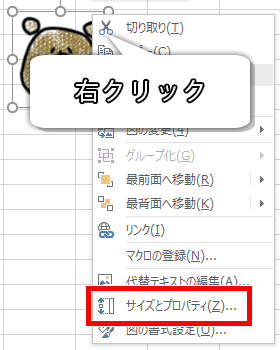
すると画面の右側に、ニョキっと「図の書式設定」が出てきました!
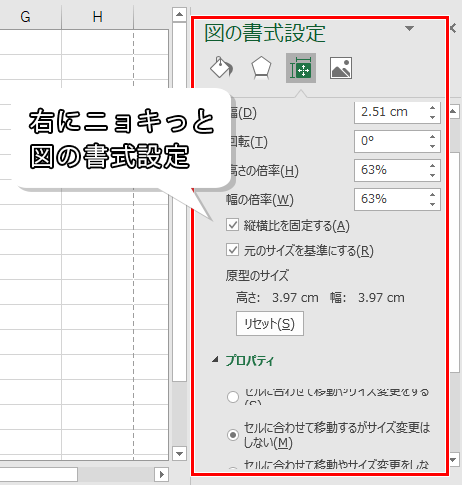
ステップ2
図の書式設定の「プロパティ」→下の方にある「オブジェクトを印刷する」のチェックが入っていなかったら、クリックしてチェックを入れてください。
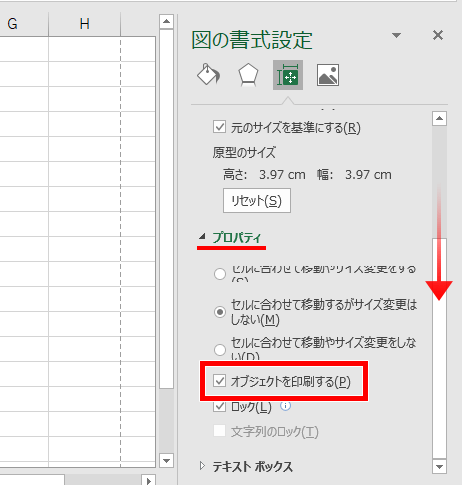
完了!
これでオブジェクトが印刷されるか、確認してみてください。
今回は画像でしたが、図形やグラフでも方法は同じです。

画像を印刷しないときは、逆にチェックを外すといいんよ。
ページ設定をチェック
印刷の設定でも、画像を印刷する・しないを選べます。
ステップ1
「ページレイアウトタブ」→ページ設定のところにある「ページ設定(右下を向いた矢印)」をクリックしてください。
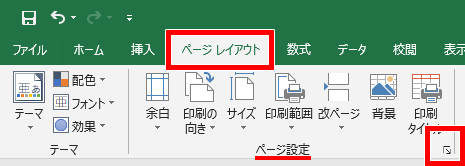
ステップ2
ページ設定ダイアログボックスが出てくるので、上のタブから「シート」→印刷のところにある「簡易印刷」にチェックが入っていた場合、クリックしてチェックを外してください。
チェックを外したら、「OK」をクリックします。
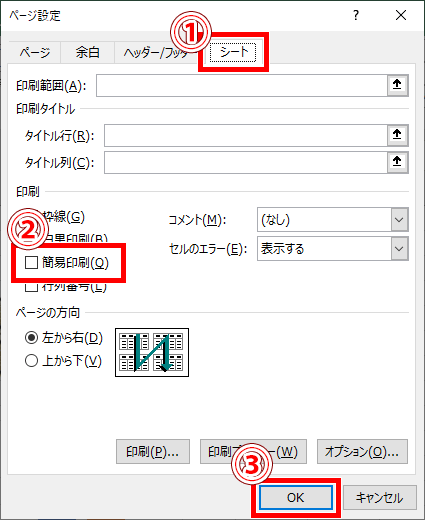
完了!
これで、画像が印刷されるか確認してみてください。
印刷範囲から外れていないかチェック
可能性としては低いかもしれませんが、画像が印刷範囲から外れていることも考えられます。
改ページプレビューから、確認してみてください。

改ページプレビュー?

どこからどこまでが印刷されるのか、確認できる表示方法だよ。
もし画像が印刷範囲から外れていた場合、改ページプレビューで調整ができます。
改ページプレビューについては、下記ページをご参照ください!
思った通りに印刷されないと、困りますよね。
もし画像が印刷されないときは、チェックしてみてください!
それでは、お疲れさまでした!
- 「図の書式設定」→「プロパティ」→「オブジェクトを印刷する」
- 「ページレイアウトタブ」→「ページ設定」→「簡易印刷」


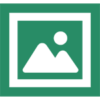








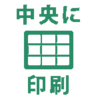





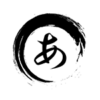
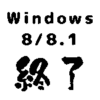



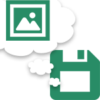

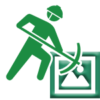
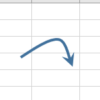




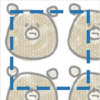

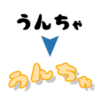
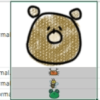








ディスカッション
コメント一覧
まだ、コメントがありません